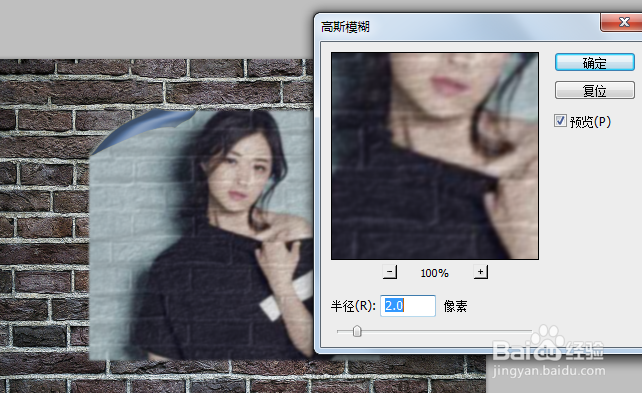1、打开砖墙图,将美女拖入到图像中去。
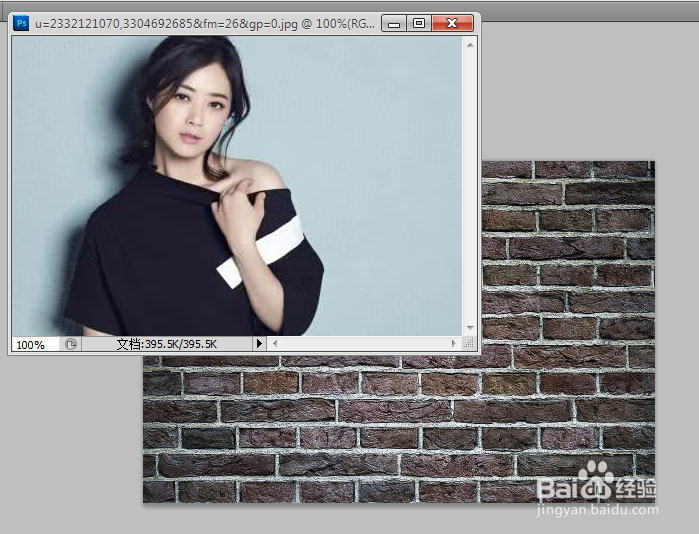
2、隐藏美女图片,单击通道,复制蓝通道。
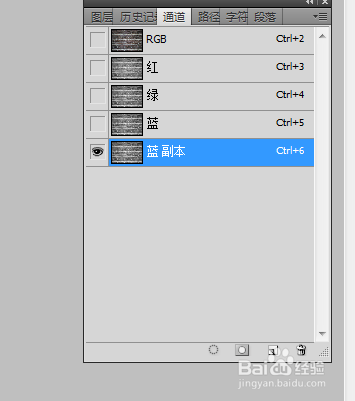
3、返回到rgb通道,取消隐藏,复制美女图层。
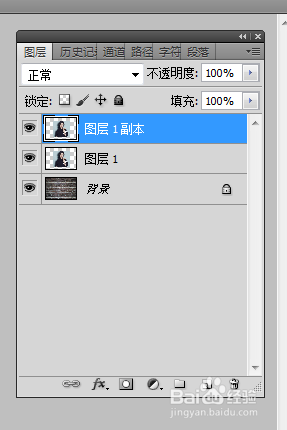
4、执行“滤镜”-“渲染”-“光照效果”,样式平行光,纹理通道为蓝副本。
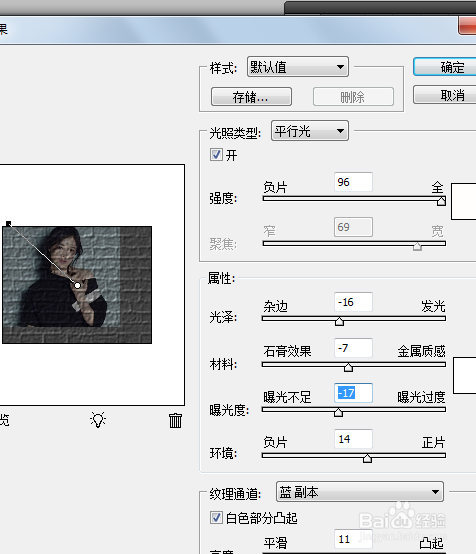
5、更改不透明度,然后向下合并图层。
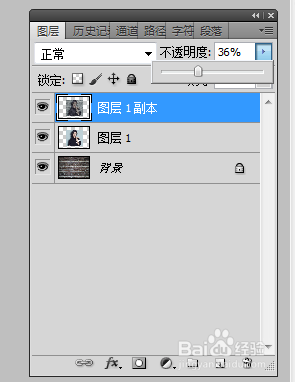
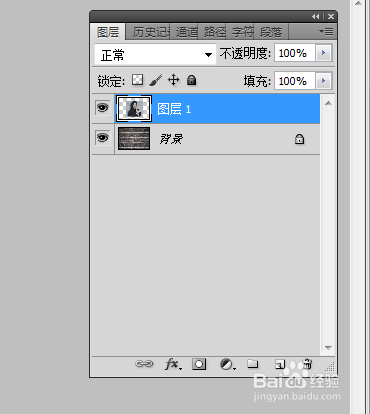
6、新建图层,填充渐变,然后变形,制作所上角翻页效果。
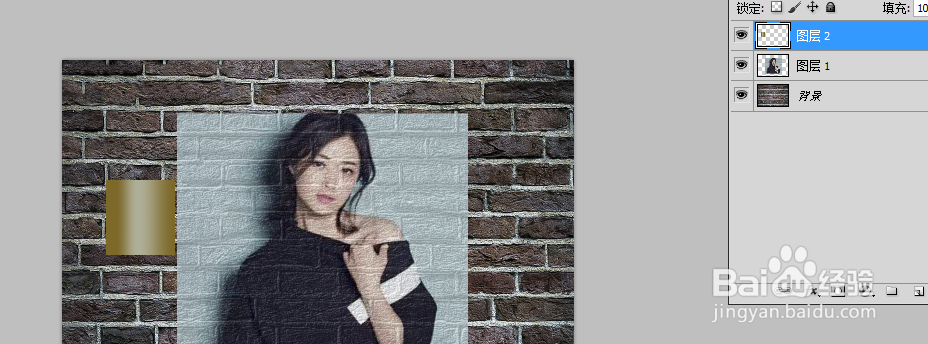

7、翻页效果改变颜色,执行“滤镜”-“模糊”-“高斯模糊”。
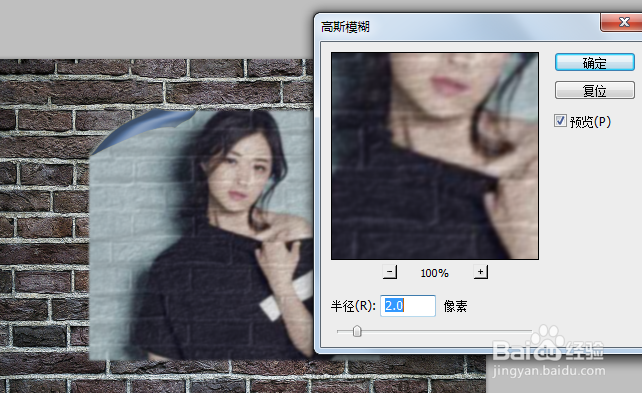

1、打开砖墙图,将美女拖入到图像中去。
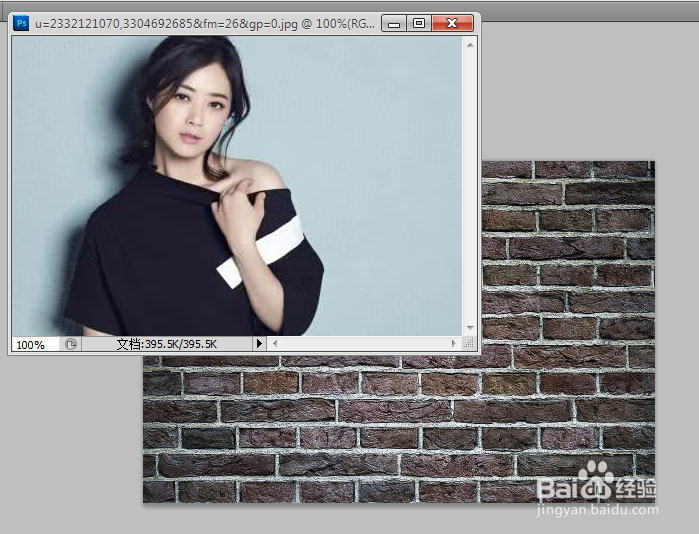
2、隐藏美女图片,单击通道,复制蓝通道。
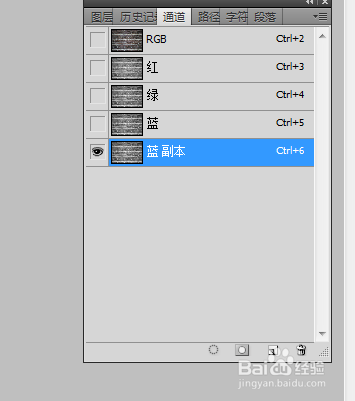
3、返回到rgb通道,取消隐藏,复制美女图层。
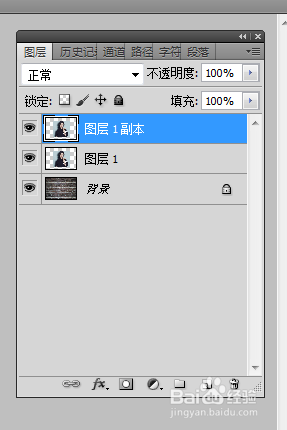
4、执行“滤镜”-“渲染”-“光照效果”,样式平行光,纹理通道为蓝副本。
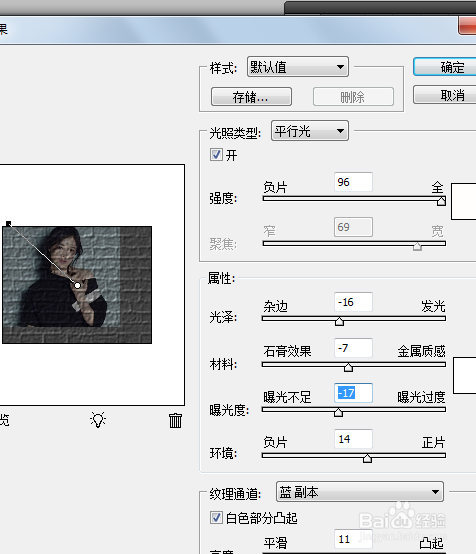
5、更改不透明度,然后向下合并图层。
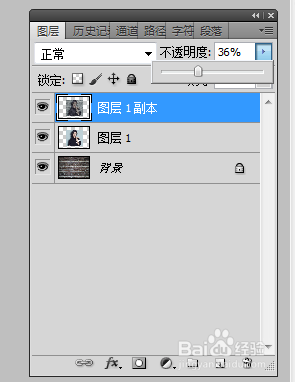
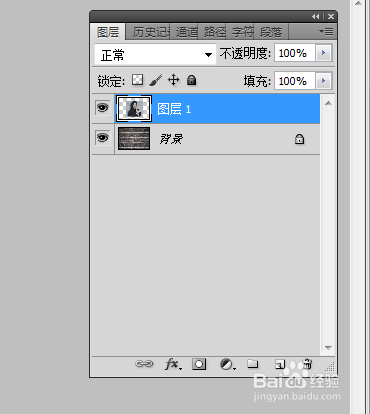
6、新建图层,填充渐变,然后变形,制作所上角翻页效果。
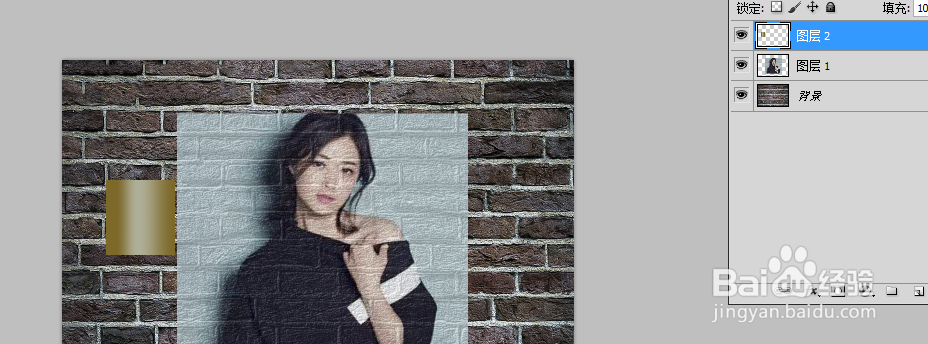

7、翻页效果改变颜色,执行“滤镜”-“模糊”-“高斯模糊”。